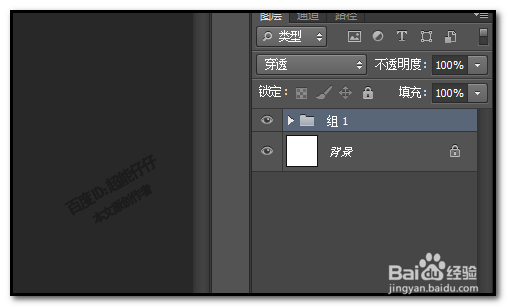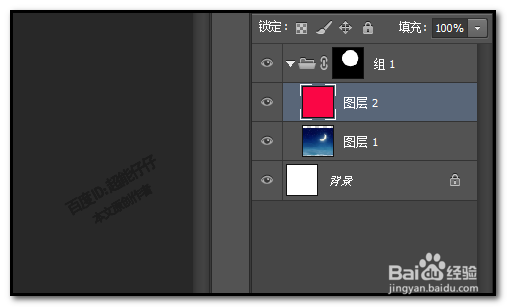photoshop PS 怎样给组添加蒙版
1、新建画布;在图层面板底部这里点;创建新组
2、然后,我们在这个组上添加图层,比如,添加图片图层。拖一张图片进来。
3、在图层面板这里可以看到,图片在组下方,鼠标点下组图层的三角按钮,收起组,这时图片图殿秩痊肭层不见了,再点下三角按钮,图片图层又显出来了。可以确定,图片图层在这个组里。
4、然后,用椭圆工具在图层上画出一个圆,CTRL+回车,变为选区;再点图层底部的添加图层蒙版按钮,给组添加图层蒙版。
5、这时,画布上的图片只显示了圆选区的像素;组添加蒙版后,只要在该组里添加图层,都会有蒙版的作用。
6、比如,在组氇筐塘瓠里添加一个图层,并填充为红色。画布上也是只显示圆的所在的像素。现在这个红色图层在图片图层上方,把图片给覆盖住了。
7、我们把红色图层设置下混合模式,比如“减去”这种模式。使用了“减去”混合模式,产生了如图中的这种效果。
声明:本网站引用、摘录或转载内容仅供网站访问者交流或参考,不代表本站立场,如存在版权或非法内容,请联系站长删除,联系邮箱:site.kefu@qq.com。